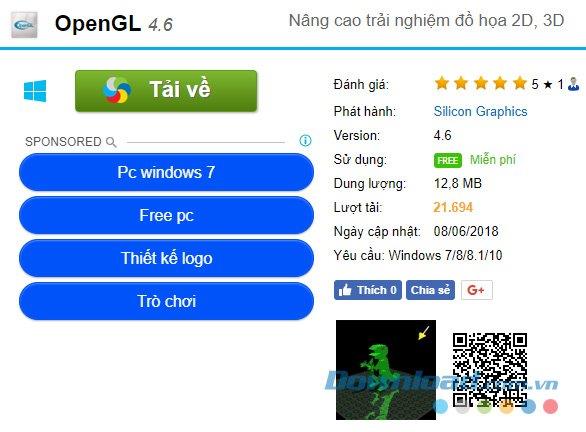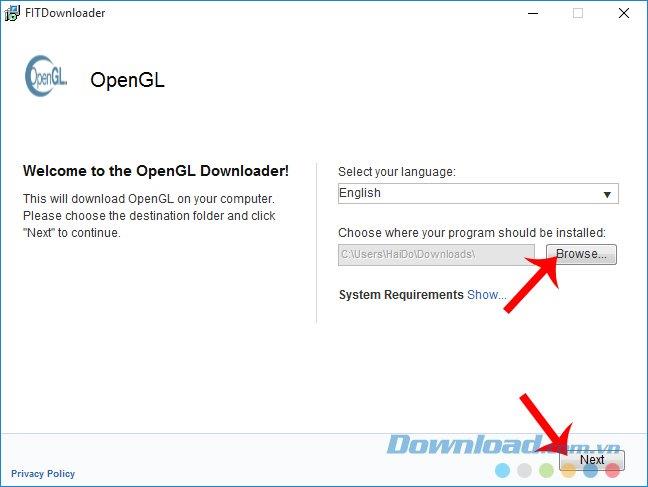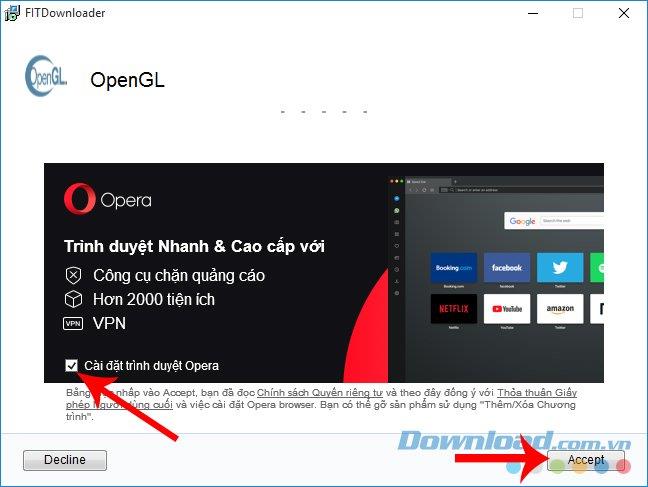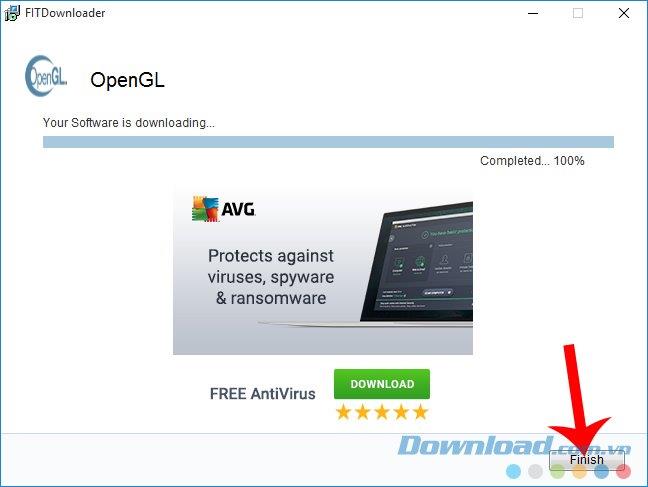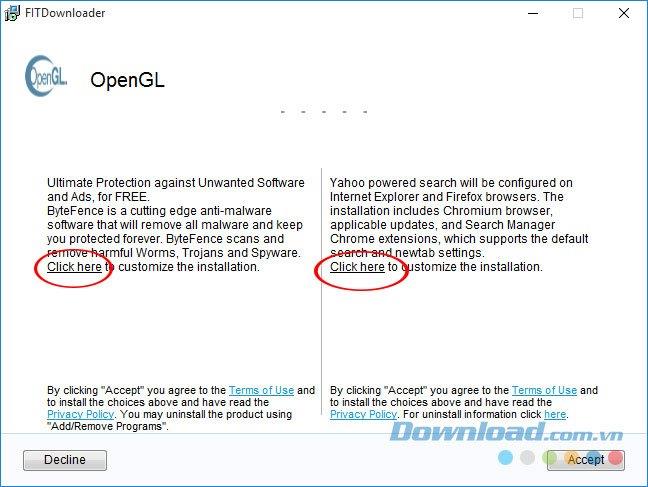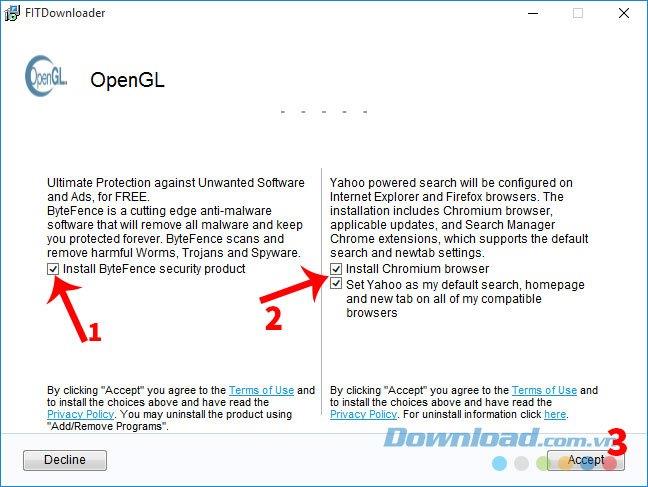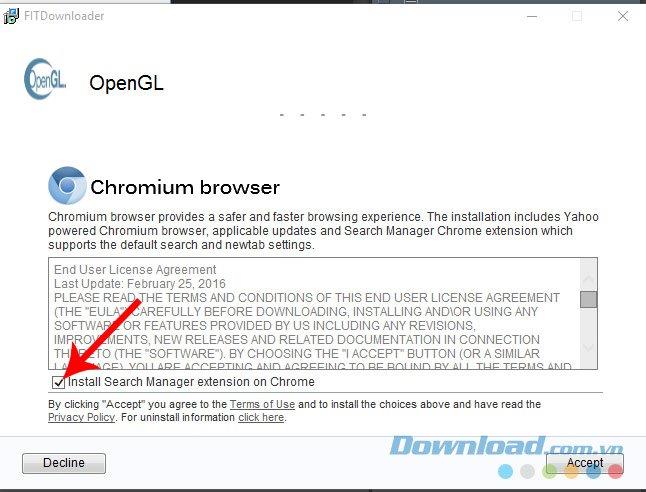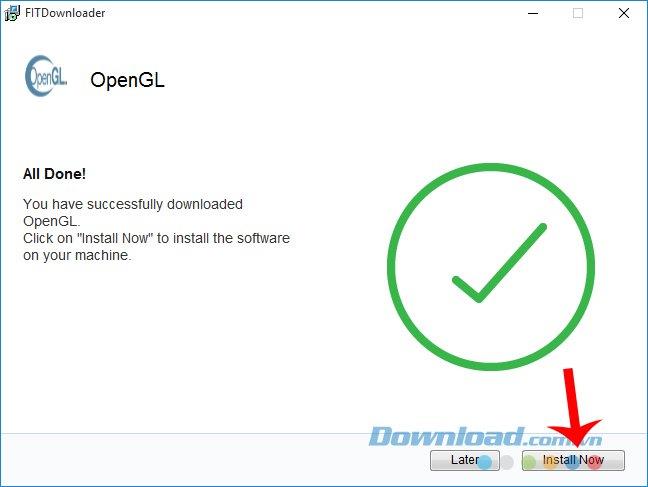Instalacja OpenGL jest niezbędna w wielu przypadkach korzystania z komputera, takich jak granie w gry ( Minecraft , CounterStrike 1.6 lub Call of Duty ...) lub używanie oprogramowania do tworzenia obrazów wielowymiarowych.
OpenGL (pełna nazwa to Open Graphics Library ) to graficzny standard techniczny stworzony w celu zdefiniowania interfejsu programowania aplikacji (angielski w przypadku interfejsu programowania aplikacji lub API w skrócie) trójwymiarowa grafika lub dwuwymiarowy (programy graficzne, gry).
Jak zainstalować OpenGL na komputerze
OpenGL
Chociaż instalacja tego programu nie jest trudna, ale jeśli nie zwracamy uwagi, użytkownicy najprawdopodobniej przypadkowo zainstalują dodatkowe niechciane oprogramowanie, takie jak AVG , Chromium ... i przypadkowo spowodują, że komputer będzie zajmowanie wolnego miejsca lub jeszcze bardziej powolna praca. Poniższy artykuł poprowadzi Cię jak bezpiecznie i szybko zainstalować Open Graphics Library .
Krok 1 : Odwiedź stronę pomocy technicznej pobierania OpenGL i kliknij Pobierz, aby pobrać plik instalacyjny na komputer.
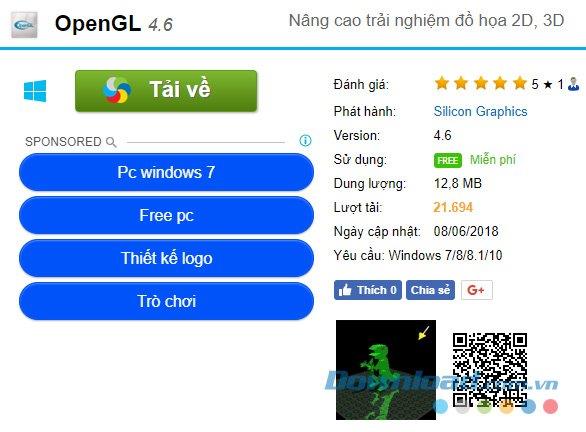
Krok 2: Kliknij dwukrotnie pobrany plik, aby rozpocząć instalację. Przy pierwszym interfejsie kliknij przycisk Dalej, aby zainstalować program w zalecanej domyślnej lokalizacji, lub wybierz Przeglądaj, jak pokazano na zdjęciu i znajdź nową lokalizację.
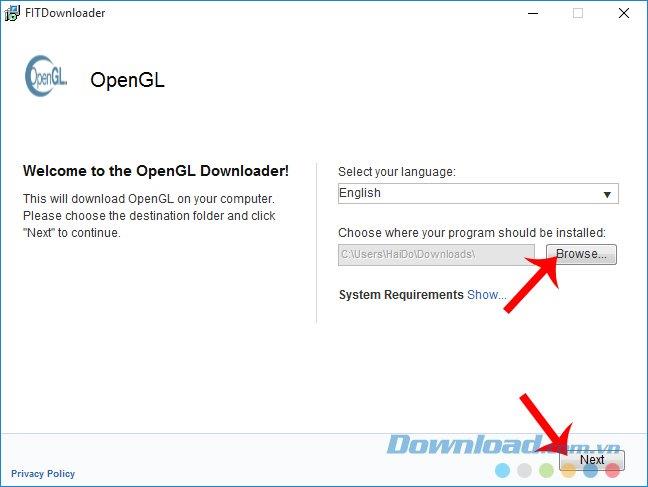
Krok 3 : Następnie pojawi się przeglądarka internetowa Opera została wprowadzona w celu zainstalować przeglądarkę Opera była niejawna domyślnego kleszcz. Chociaż także jedna z „top” przeglądarka jest używana więcej, ale jeśli nie ma popytu, można pominąć go i wybierz opcję Akceptuj .
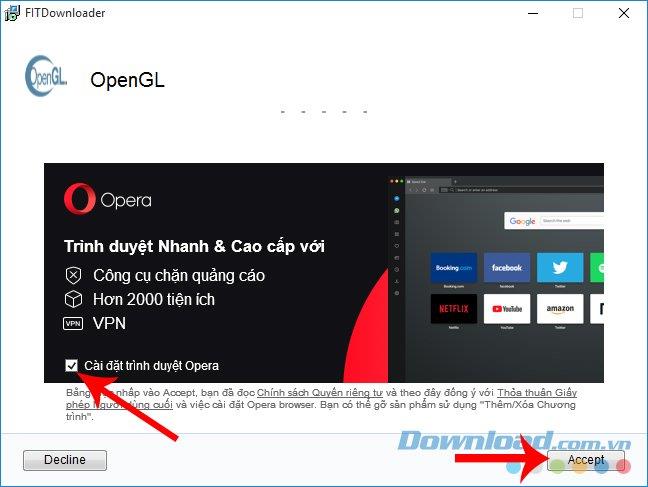
Krok 4: Zaczekaj chwilę na uruchomienie następnego okna, kliknij przycisk Zakończ, aby kontynuować.
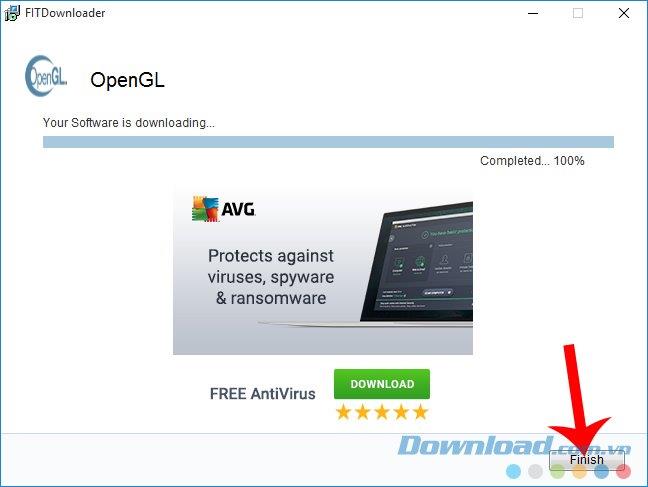
Krok 5 : Jeśli nadal będziesz akceptować na tym etapie, przypadkowo zainstalujesz dodatkowe programy, które są domyślnie zainstalowane w instalatorze OpenGL, takie jak: ByteFence, Chromium lub Yahoo search ... powodując użycie procesu Korzystanie z komputera jest bardzo denerwujące.
Kliknij dwa elementy lewym przyciskiem myszy Kliknij tutaj po obu stronach okna, jak pokazano poniżej, aby zresetować ten krok.
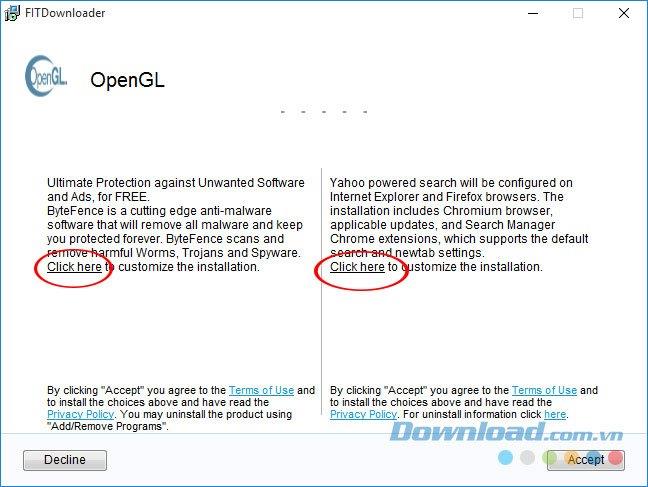
Krok 6: Pojawi się nowe okno, kliknij lewym przyciskiem myszy, aby usunąć wszystkie tiki w „ Zainstaluj produkt Byte Security ” lub „ Zainstaluj przeglądarkę Chromium ” ... a następnie wybierz Akceptuj, aby kontynuować.
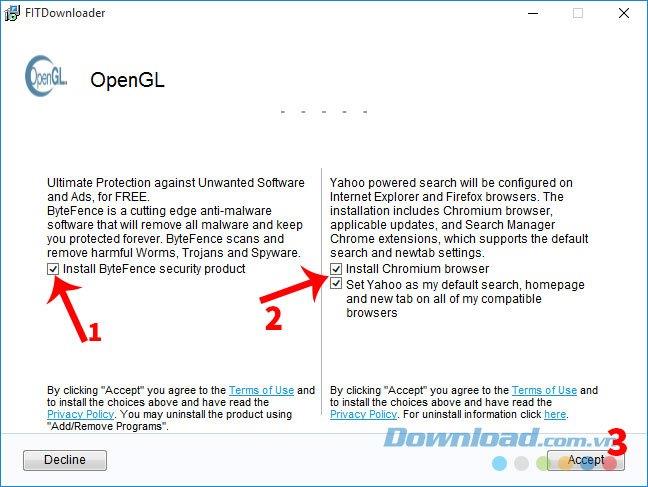
W niektórych przypadkach pojawi się okno dialogowe, aby zainstalować rozszerzenie Chrome Search Manager - Zainstaluj rozszerzenie Search Manager w Chrome jak poniżej, możesz również kliknąć lewym przyciskiem myszy na „pole wyboru”, aby usunąć instalację. Odłóż to rozszerzenie.
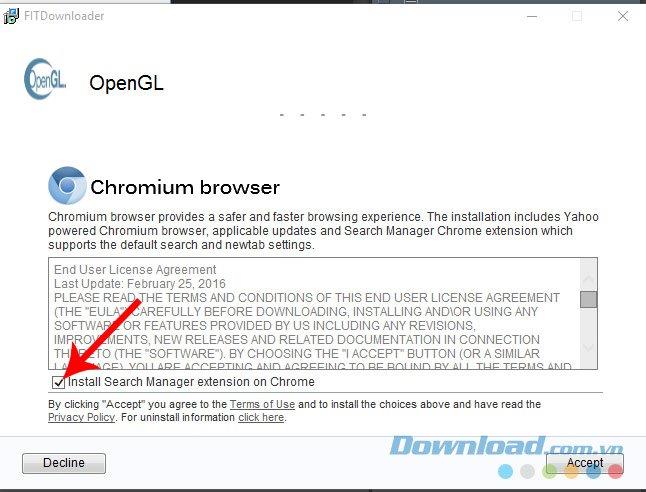
Krok 7: Na koniec kliknij Zainstaluj teraz, aby kontynuować instalację OpenGL na komputerze .
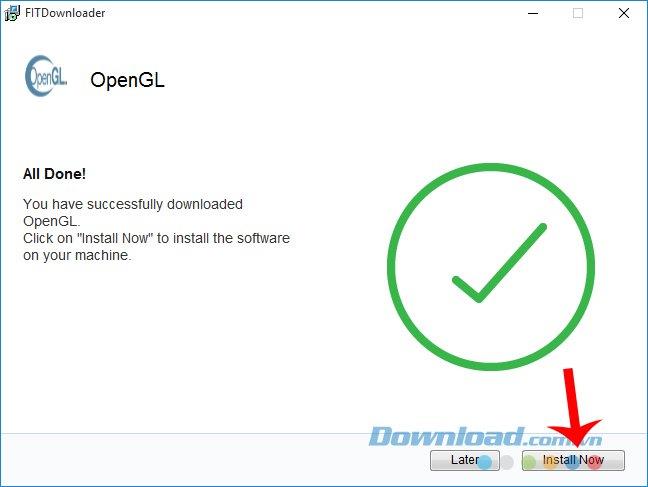
Jeśli przypadkowo napotkałeś niechciane oprogramowanie, możesz użyć specjalistycznego oprogramowania, aby usunąć je z komputera. Niektóre dobre i całkowicie darmowe dezinstalatory oprogramowania , do których można się odwoływać, w tym: Revo Uninstaller , Your Uninstaller lub Advanced Uninstaller Pro ...